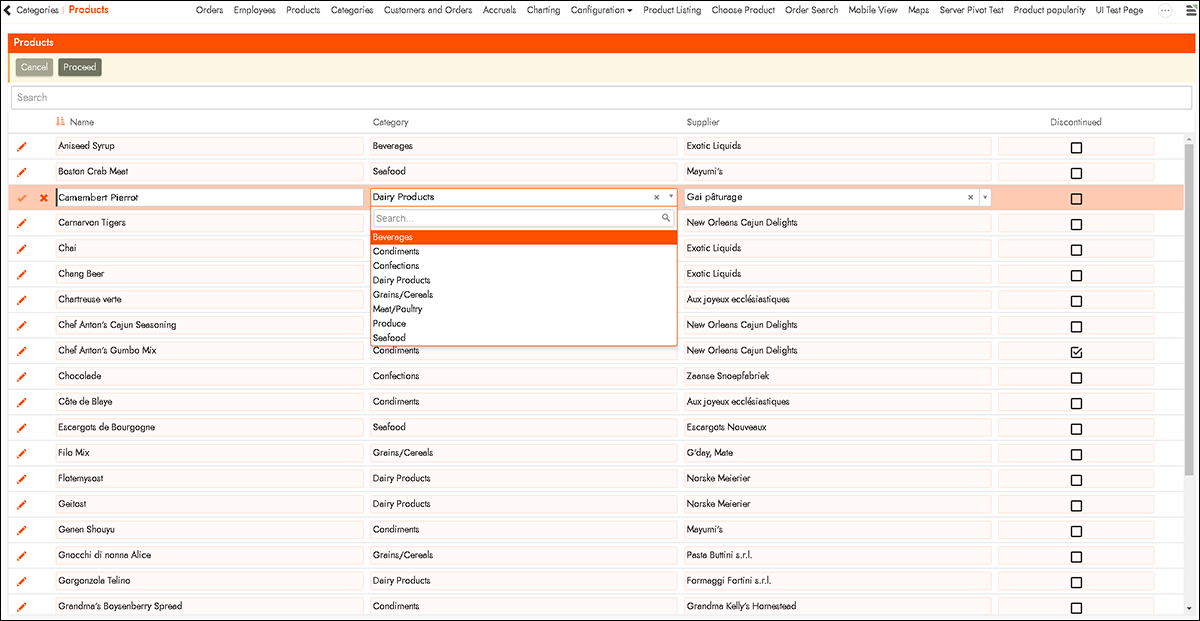Valor Seleccionable por el Usuario para Objetos de Lista¶
Caso de Uso¶
En Vinyl podemos definir un objeto de datos para un control de cuadro de lista en una página de aplicación. Los diseñadores a menudo agregan criterios a estos objetos de datos para que los usuarios solo seleccionen registros activos en el momento de su uso. El desafío es que con el tiempo, los GUID a menudo se mostrarán en las páginas de la aplicación a medida que los registros se vuelvan inactivos.
El valor Seleccionable por el usuario disponible para configurar para su uso en Vinyl es compatible con Lista de objetos, Radio y Controles de grupo de botones. Esta característica permite a los usuarios configurar información sobre el mismo en el nivel de Control del panel y opcionalmente en el nivel de objeto de negocio. Cuando se configura en el nivel de control del panel (lo que Vinyl mira cuando ejecuta la página) para un objeto determinado, solo se presentarán filas de datos activas para su selección.
Descripción General¶
En segundo plano, el problema subyacente es que al aplicar un filtro activo como parte de los criterios de selección de objetos comerciales, los datos no están disponibles para los valores de la lista que apuntan a filas de datos inactivas. Para resolver esto, es necesario eliminar el filtro activo de los criterios de selección de objetos comerciales y aplicarlo dentro del control de lista. Con este nuevo enfoque seleccionable por el usuario, cuando se visualicen los datos, se tendrá acceso a todas las filas de datos activas e inactivas. Cuando el valor de la lista está abierto en modo de edición, la lista presentará solo filas de datos activas para su selección.
Para Configurar¶
Este ejemplo le guiará paso a paso en la creación de elementos seleccionables por el usuario para un objeto de lista; la función también es compatible con controles de grupo de botones y radio.
Para que la función Seleccionable por el usuario funcione correctamente, se debe configurar en un panel Configuración de Edge Case. El control Lista tiene un nuevo campo Caso límite llamado Seleccionable por el usuario en el conjunto de controles Búsqueda (Opciones de filtro). Este campo es donde puede configurar una columna booleana de su objeto de datos que es la columna del indicador activo. Cuando el control Lista entra en estado de edición, cualquier fila devuelta donde esta columna seleccionable por el usuario se evalúe como falsa se excluirá de la lista de selección. Ver Figura 1.
- Navegue a la página de la aplicación que contiene un objeto de lista que desea modificar.
- Vaya a Cajón de acciones > Diseñar esta página
- Seleccione el panel que contiene el control de lista.
- Haga clic en el icono emergente para el control de lista.
- Haga clic en el botón Configuración de caja perimetral
- En el campo Seleccionable por el usuario del conjunto Búsqueda (Opciones de filtro), establezca la columna que desea indicar como indicador activo. Por ejemplo: Reporta a
- Haga clic en Guardar
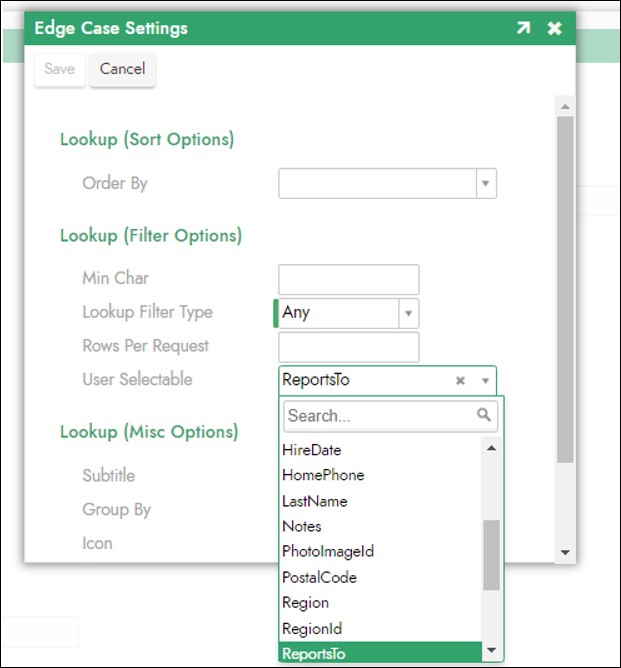
Para ayudar en el rápido desarrollo, se ha agregado un nuevo tipo de uso a la ventana emergente Columna del objeto comercial. Este tipo de uso se denomina apropiadamente Seleccionable por el usuario. Puede etiquetar una columna en su objeto comercial con el tipo de uso seleccionable por el usuario. Si se ha hecho esto, cuando se agrega un control Lista a un panel que apunta a este objeto comercial, completará automáticamente el valor de Configuración de casos marginales seleccionables por el usuario para el control Lista con este nombre de columna. Este valor completado en el nivel de control del panel se puede eliminar manualmente o cambiar a un valor diferente, si lo desea.
Nota
Configurar el usuario seleccionable en el objeto comercial es opcional y, si se configura, se usa como una "sugerencia" para proporcionar cualquier panel que luego use y que contenga una fuente de búsqueda de lista. Ver Figura 2.
- Navegue hasta la capa de lógica empresarial, hasta el objeto empresarial que desee modificar.
- Profundice en el icono de engranaje SQL del objeto comercial.
- Localice la columna que desea configurar como valor seleccionable por el usuario.
- Haga clic en el icono emergente correspondiente a la columna identificada.
- Seleccione Seleccionable por el usuario como valor de Tipo de uso para Avanzado (PK y opciones de enlace)
- Haga clic en Guardar
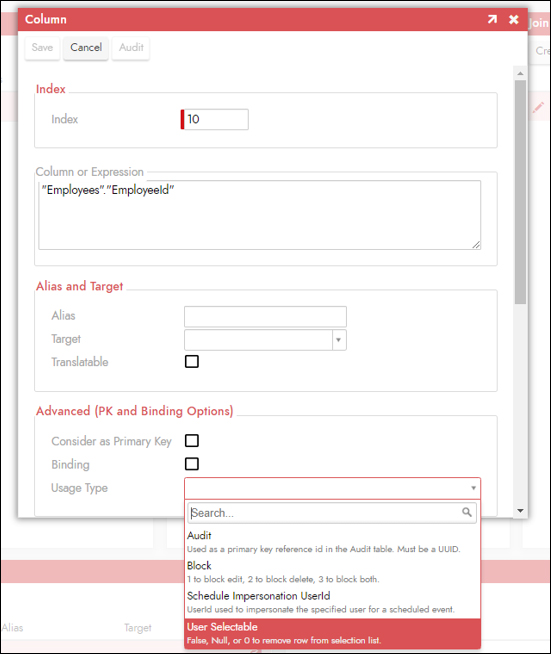
Ejemplo de Configuración¶
En este ejemplo, explicaremos cómo desactivar las Categorías para que no aparezcan en una lista marcadas como Inactivas al crear un nuevo Producto.
-
Para comenzar, vaya al Cajón de acciones > Diseñar esta página y haga clic en el icono emergente para abrir el Control de lista que desea configurar.
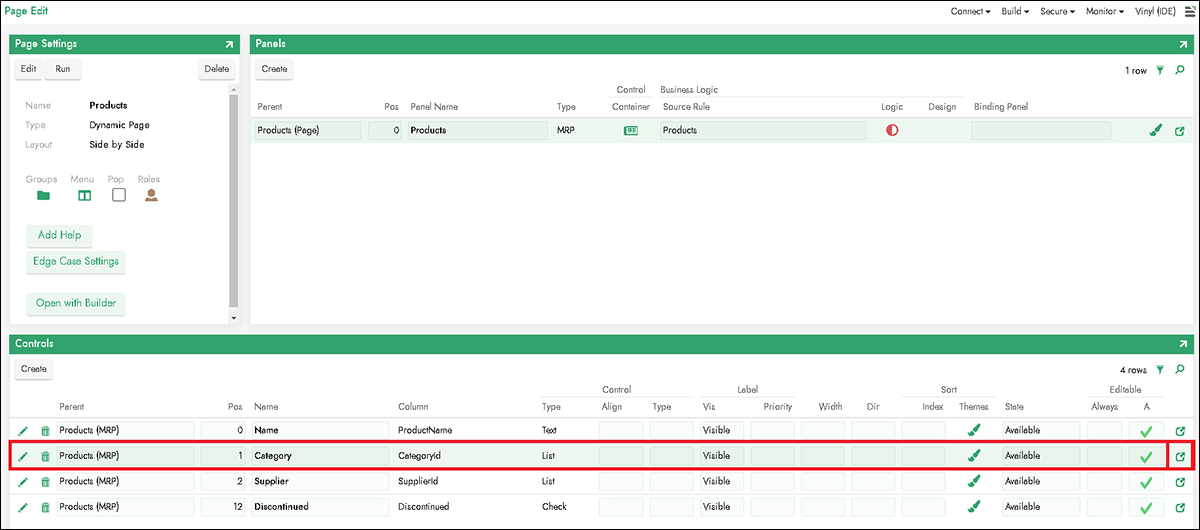
-
Haga clic en el nombre de Objeto de lista de la región Propiedades de la tabla de búsqueda para editarlo.
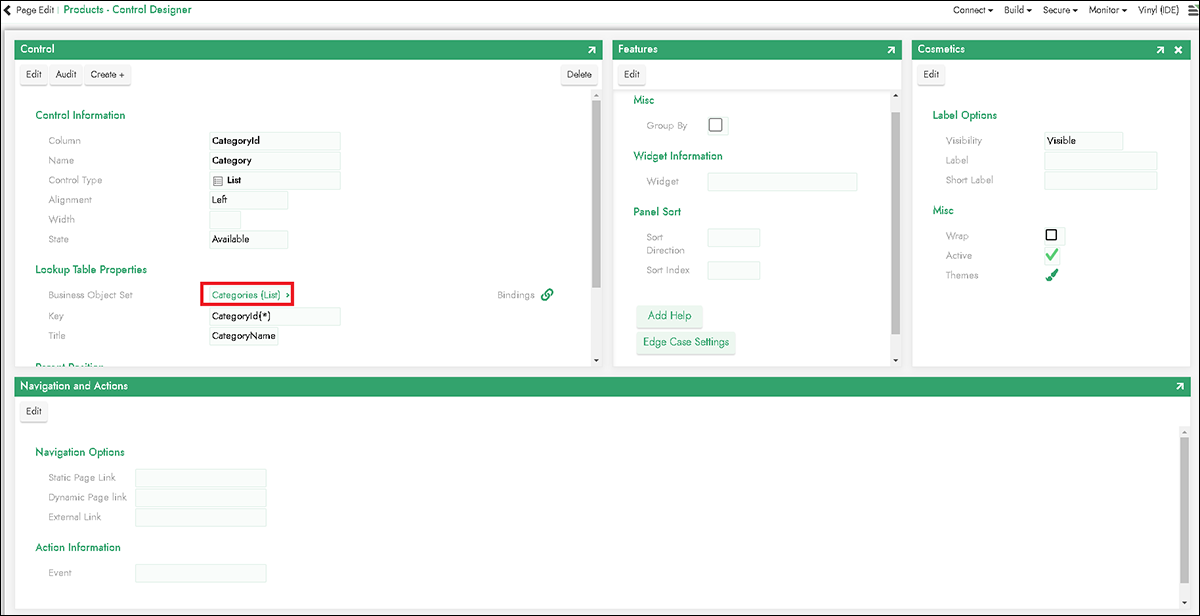
-
En este paso puede crear o modificar una columna booleana para representar el estado; En nuestro ejemplo aquí agregaremos "Activo".
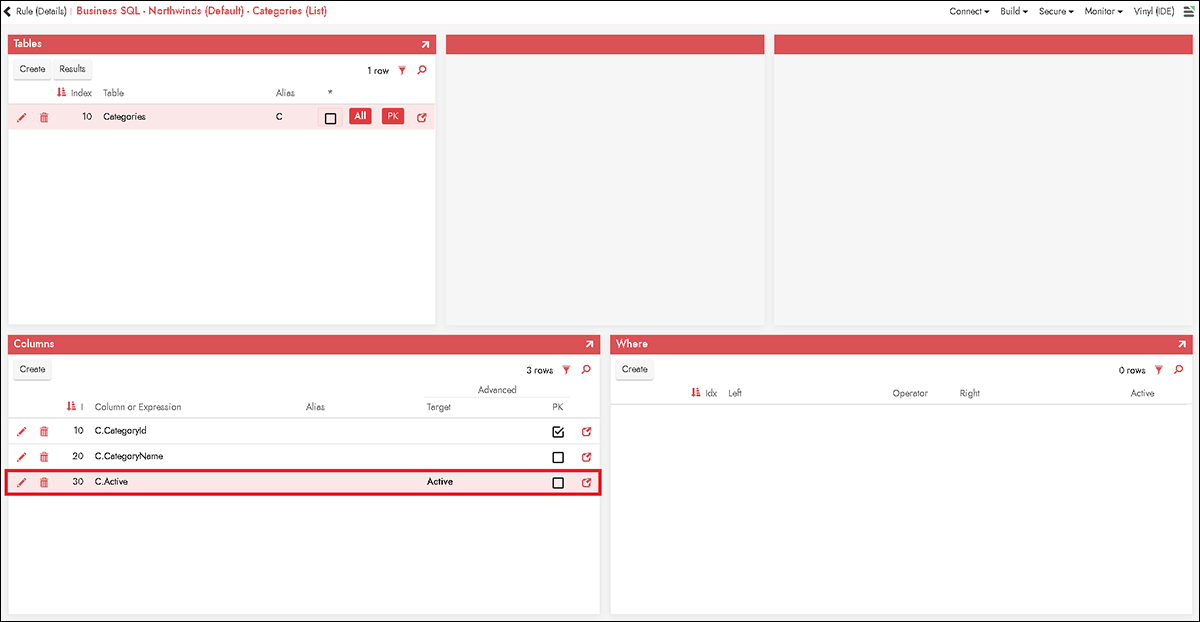
-
Haga clic en el icono emergente Columna y seleccione "Seleccionable por el usuario" como valor para Tipo de uso.
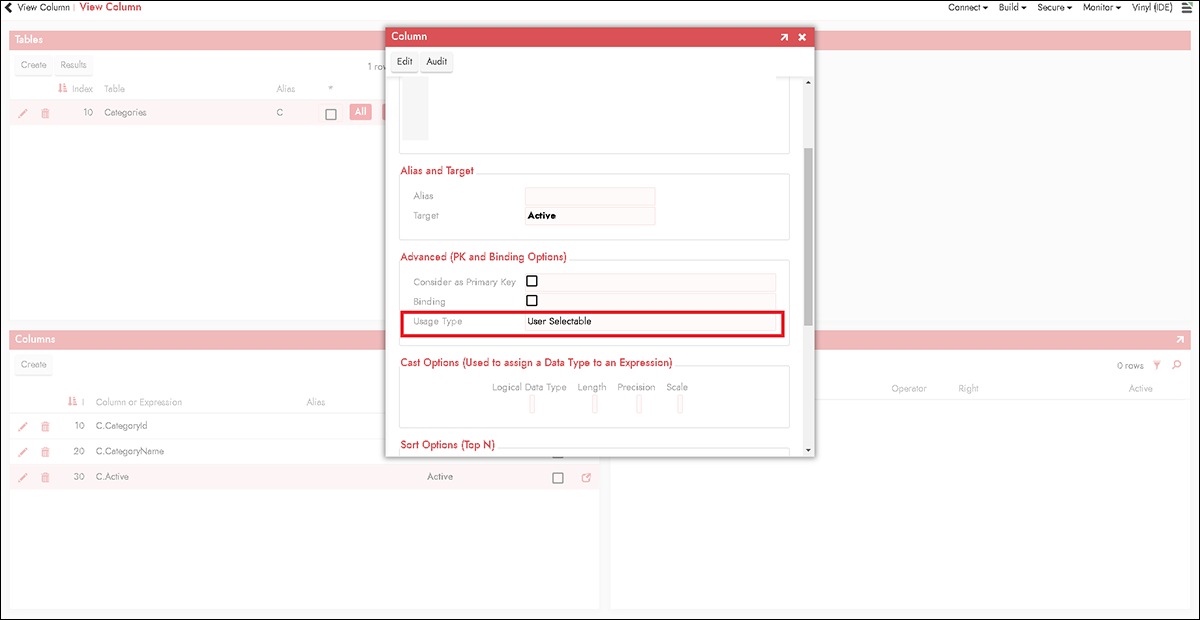
-
Vuelva al Diseñador de controles para el Control de lista y haga clic en "Configuración de casos extremos" en el panel Funciones.
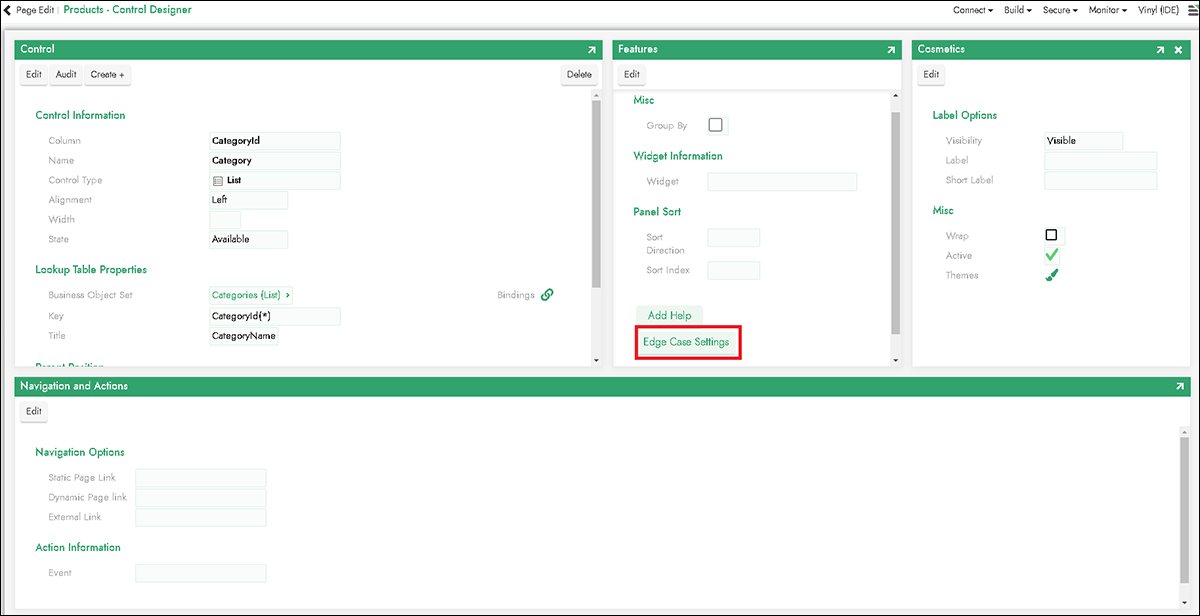
-
Establezca el valor Seleccionable por el usuario en la columna que indica el estado. Para nuestro ejemplo, esta es la columna "Activo".
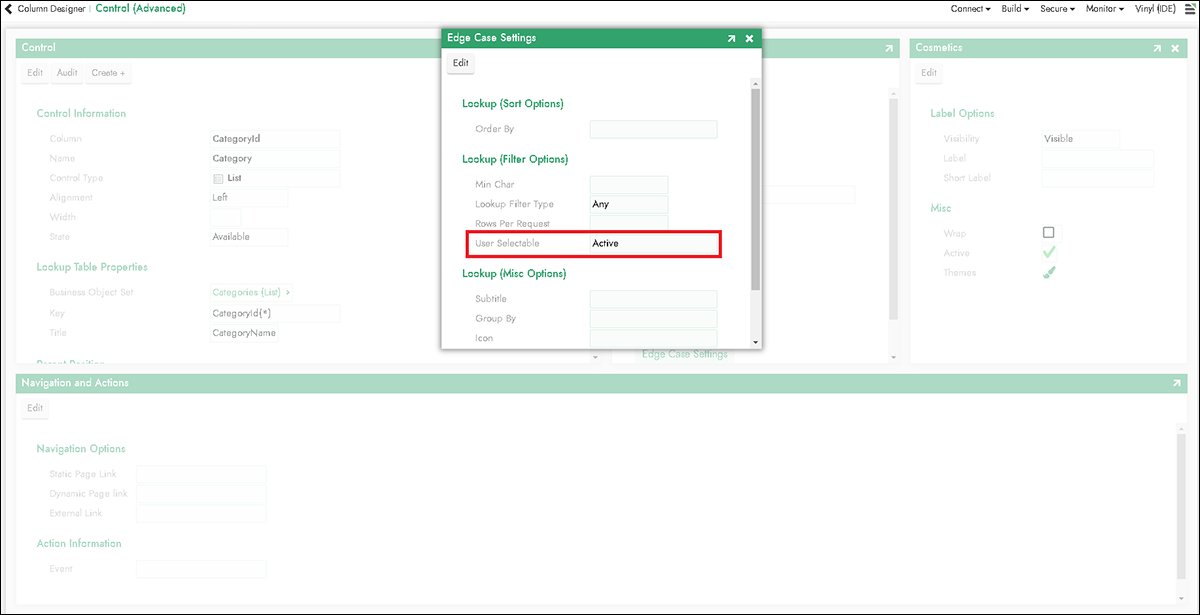
-
Vuelva a la vista Aplicación y pruebe. En este ejemplo, ahora verá que las dos categorías no activas (carnes alternativas y natillas) ya no aparecen como opciones en la lista al editar o crear un producto.